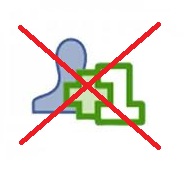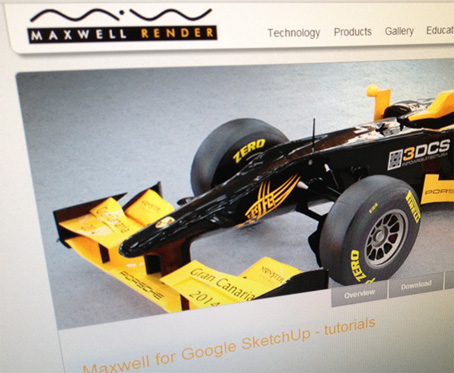Vuoi filtrare le celle del tuo documento ma non sai come aggiungere un filtro in Excel? Ti sei stancato di leggere tra centinaia di righe per trovare i tuoi dati?
Beh, allora vuoi anche tu entrare nella cerchia ristretta di chi usa Excel in modo intelligente e fruttuoso, ti consiglio allora di continuare a seguire Conoscoilweb.it, qui ci sono un sacco di guide che ti potranno essere utili ed è in continuo aggiornamento, ora passiamo alla spiegazione del filtro in Excel.
Mettiamo il caso che hai creato un elenco in Excel di nominativi di aziende, con indirizzo, CAP, provincie etc.. e vuoi per necessità visualizzare sulla schermata solo una determinata provincia; Molto bene, con la funzione filtro in Excel questa operazione sarà semplicissima! Si ha quindi spesso la necessità di aggiungere dei filtri alle colonne del nostro foglio di lavoro, cosi da visualizzare solo lo stretto necessario in modo facile e veloce, e per non creare diverse pagine o diventare pazzi a leggere tra centinaia di righe, come già detto Excel ha pensato bene di aggiungere questa funzione: filtro in Excel, che tra poco ti mostrerò.
Come aggiungere un filtro in Excel
La procedura è molto facile, apri il tuo foglio di lavoro Excel, seleziona una cella qualunque, basta che contiene del testo, poi vai nella barra degli strumenti di Excel in alto a destra e clicca
il pulsante Ordina e filtra, nel menu a tendina che ti verrà fuori selezioni Filtro, appena clicchi vedrai comparire all’istante a fianco ad ogni titolo di colonna un nuovo pulsante con una freccia rivolta verso il basso, questi sono i vostri filtri.
Per tirar via i filtri appena messi rifai la procedura e deseleziona la funzione Filtro.
C’è anche un modo più veloce per aggiungere dei filtri sulle intestazioni delle vostre colonne, la procedura è questa, seleziona una cella qualunque, basta che contiene del testo, poi clicca sulla tastiera del PC la seguente combinazione di tasti: ( CTRL+MAIUSC+L ), vedrai comparire all’istante il tuo filtro in Excel, per toglierlo ri-digita la stessa combinazione e scomparirà.
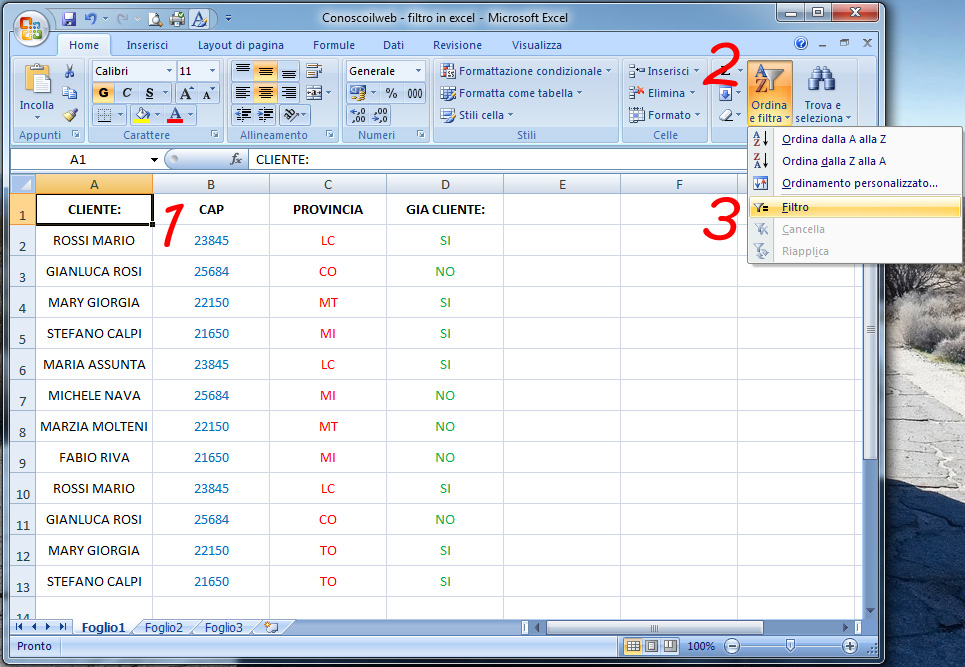
Come si utilizza il filtro in Excel
Hai messo il filtro ma non sai come utilizzarlo? Niente di più facile, a fianco ai titoli delle colonne, appena hai messo il filtro ti sarà comparso un pulsante con una freccia rivolta verso il basso, cliccalo e ti si aprirà un menu a tendina, dove potrai scegliere cosa visualizzare nel tuo elenco.
Esempio (vedi anche immagine sotto): Io ho un elenco di clienti, per ognuno di questi ho il loro CAP, la provincia e se era già cliente.
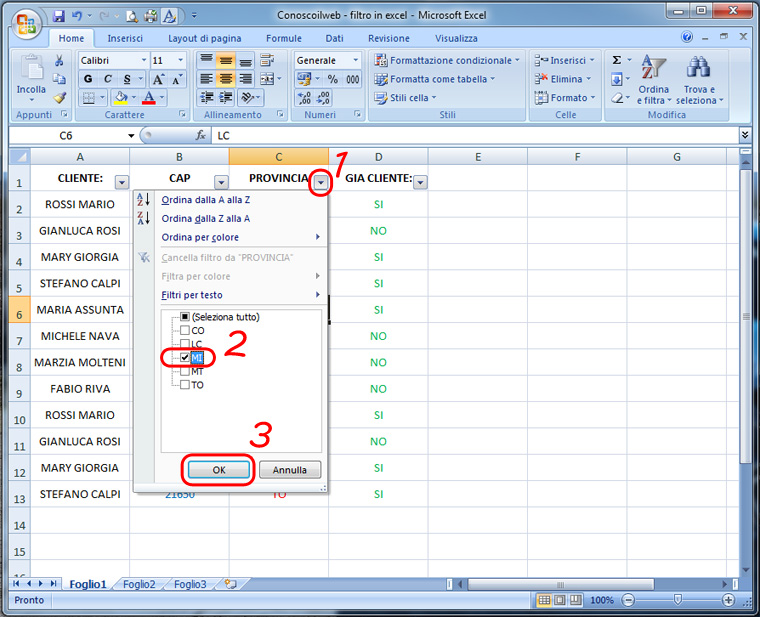
A questo punto io voglio visualizzare solo i clienti della provincia di Milano, quindi clicco sul quadratino a fianco alla scritta Provincia, nel menu a tendina che si apre seleziono solo MI, quindi premo OK! mi compariranno a questo punto solo i clienti della provincia di Milano! Fantastico!
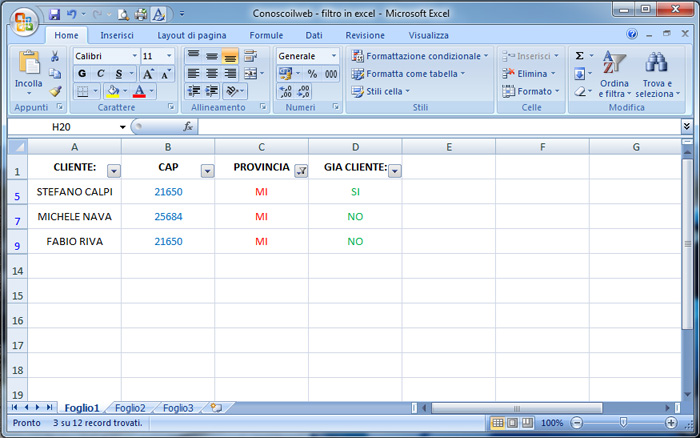
Hai anche tu imparato ad aggiungere un filtro in Excel, continua a seguirci per altre guide, clicca Mi Piace della nostra pagina Facebook per essere sempre aggiornato sulle prossime guide! Buon Proseguimento.
Michele.